고정 헤더 영역
상세 컨텐츠
본문


오프셋(Offset) 도구는 스케치업(SketchUp) 프로그램(Program)에서 많이 사용하는 기능 중의 하나이다. 사용자가 원하는 객체를 일정한 거리만큼 떨어져 생성시킬 수 있다.

[직사각형] 도구와 [밀기/끌기] 도구를 이용하여 화면과 같이 직육면체를 만들어 보자.
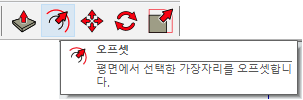
[오프셋] 도구를 이용하여 윗면의 모서리를 안쪽으로 형성시켜 보자.

[오프셋] 도구를 선택한 상태에서 상기 화면과 같이 앞쪽 모서리 부분(붉은색 점) 클릭하여 윗면의 안쪽으로 이동시켜 본다. 윗부분에 사각형 모양이 형성되면서 거리만큼 떨어져서 복사가 되는 것을 확인할 수 있다.

오른쪽 하단의 [거리 입력창]에 300이라고 입력하면 원본 객체에서 300만큼 안쪽으로 떨어져서 사각형이 형성되는 것을 확인할 수 있다.
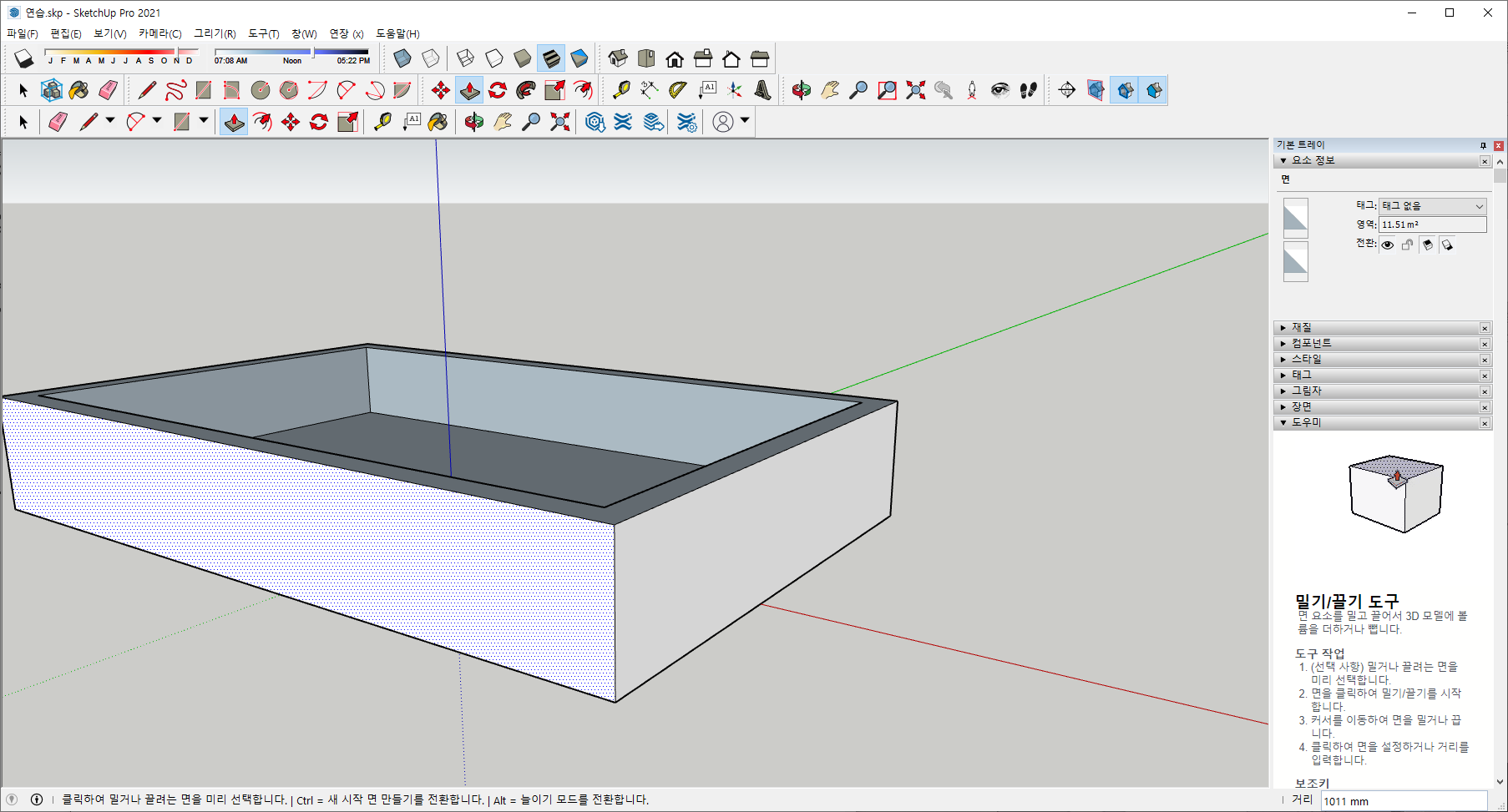
[밀기/끌기] 도구를 이용하여 원본 직육면체와 두번째 형성된 사각형 사이의 면을 끌어서 위로 올려보자. 원본 직육면체와 두번째 사각형이 분리가 되어져 분리된 부분만 윗쪽으로 돌출되는 것을 확인할 수 있다.

[Ctrl + Z Key]를 눌러서 원래의 상태로 되돌린 다음 이번에는 [밀기/끌기]를 이용하여 두번째 형성된 사각형의 면을 끌어서 위로 올려보자. 원본 직육면체와 두 번째 사각형이 분리가 되어져 두번째 직사각형이 육면체로 형성되는 것을 확인할 수 있다.

건축물을 만들다 보면 사각뿔이나 삼각뿔 등 뿔의 형태로 만들어야 할 경우가 많다. 이때, [선] 툴과 [이동] 툴을 사용하면 쉽게 만들 수 있다.

[Ctrl + Z Key]를 눌러서 원래의 상태로 되돌린다.
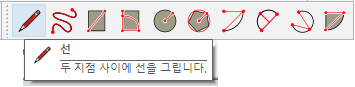
[선] 도구를 활용하여 다음과 같이 그려 준다.
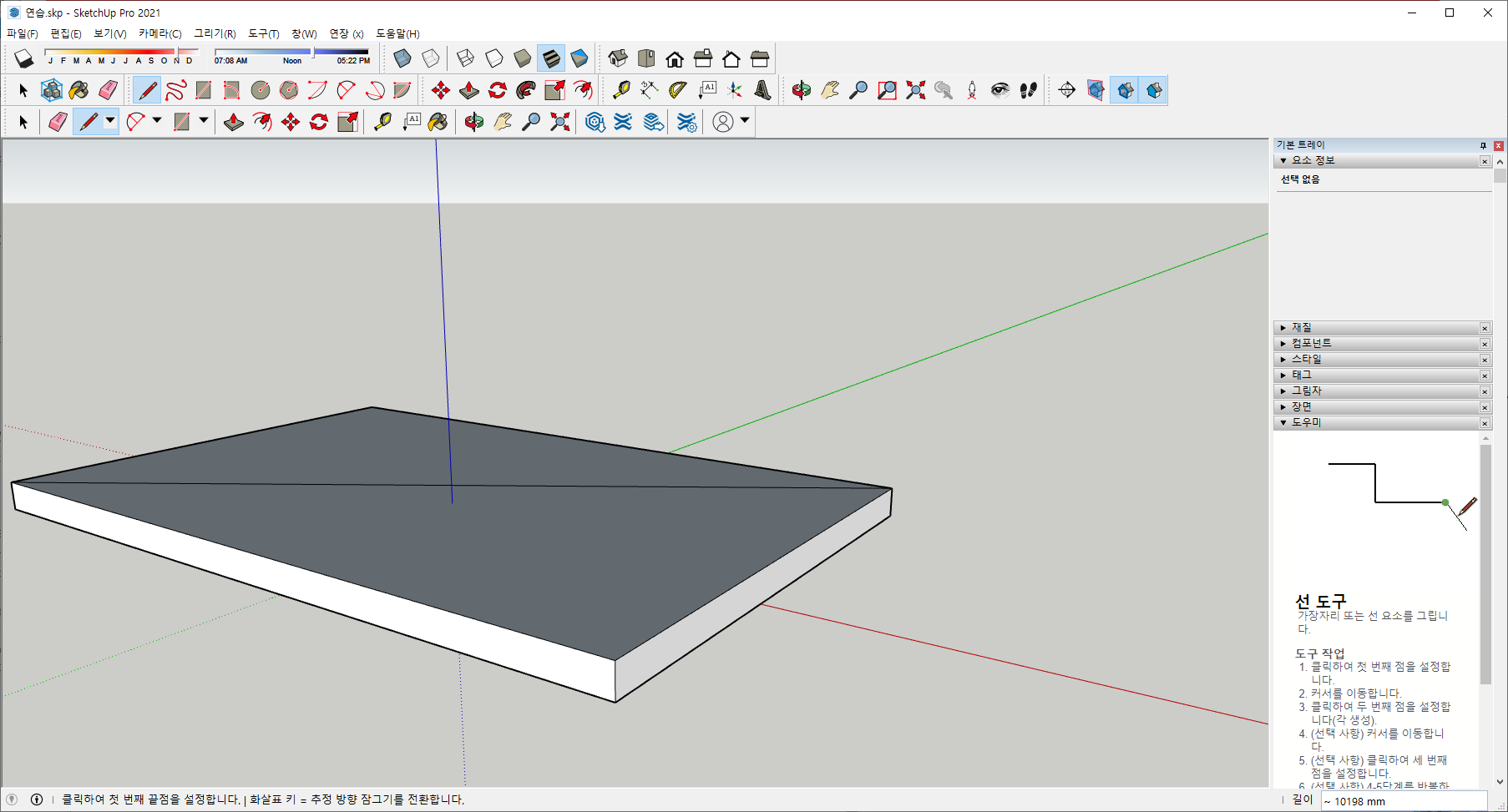
[선] 도구를 선택하고 앞쪽의 왼쪽 윗부분 꼭지점과 뒷쪽의 오른쪽 윗부분 꼭지점을 클릭해서 대각으로 직선을 그려준다.
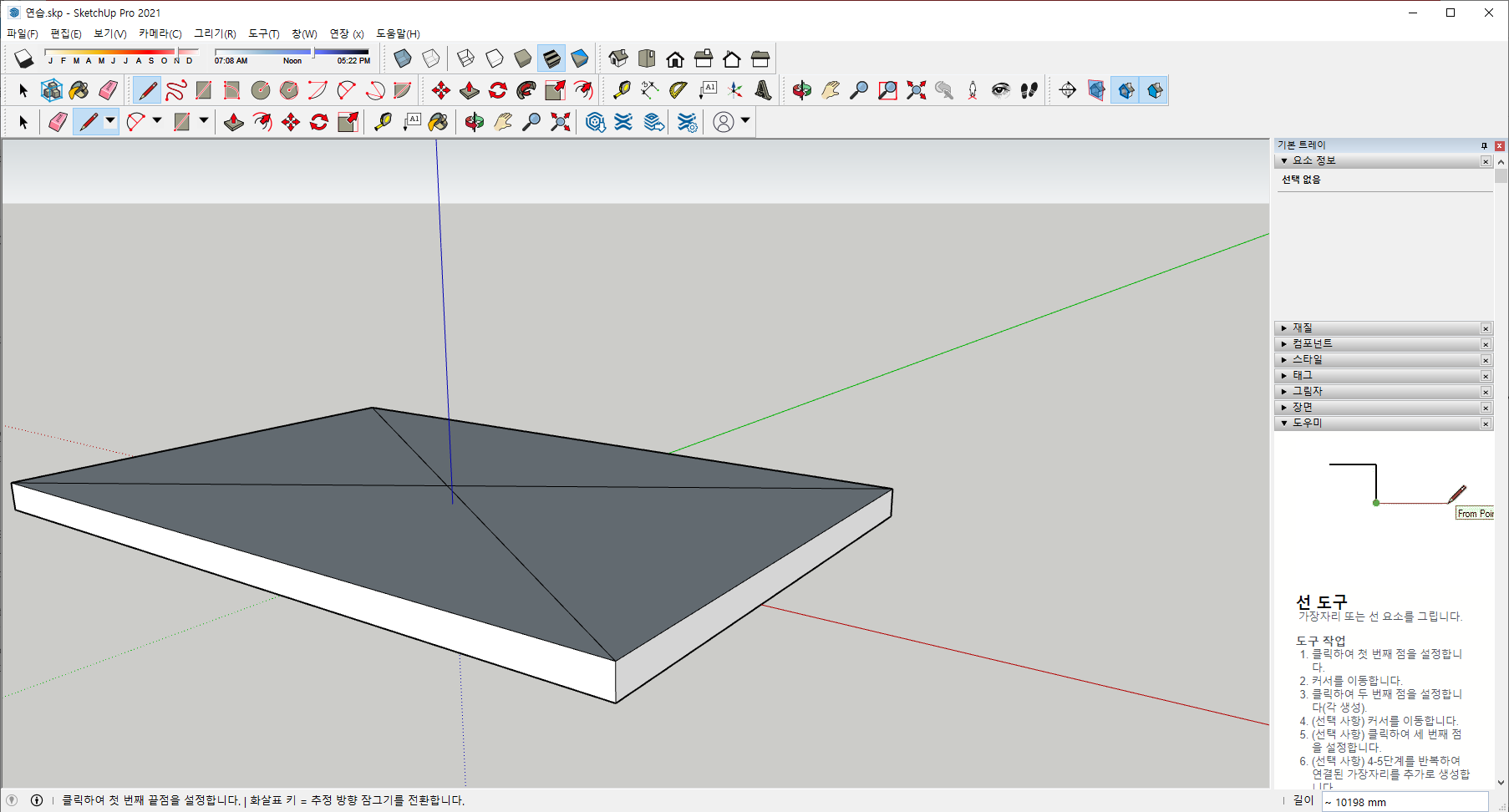
[선] 도구가 선택되어 있는 상태에서 앞쪽의 오른쪽 윗부분 꼭지점와 뒷쪽의 왼쪽 윗부분 꼭지점을 큭릭하여 대각으로 직선을 그려준다.

[이동] 도구를 선택하고 대각선과 대각선의 교차점에서 클릭하여 드래그하여 화면의 윗쪽으로 끌어준다. 그려면 지붕모양의 사각뿔이 형성되는 것을 확인할 수 있다.
'IT정보 > 스케치업(Sketch UP) 따라하기' 카테고리의 다른 글
| 스케치업 프로 : 일자형 단독주택 모델링 따라하기 - 기본 형태 만들기 (42) | 2021.09.13 |
|---|---|
| 스케치업 프로 : 꼭 필요한 기능 익히기 - 07. 선택 활용하기, 08. 교차면 활용하기, 09. 회전된 직사각형 활용하기 (34) | 2021.09.12 |
| 스케치업프로 : 꼭 필요한 기능 익히기 - 03. Ctrl Key를 활용한 다양한 기능 익히기, 04. 오브젝트 복사하기 (36) | 2021.09.10 |
| 스케치업프로 : 꼭 필요한 기능 익히기 - 01. 수치입력창을 이용한 정확한 치수 도형 만들기, 02. 화면 확대/축소 및 둘러보기 (37) | 2021.09.09 |
| 스케치업프로 : 인터페이스(Interface) 설정하기 - 03. 단축키 설정하기 (46) | 2021.09.08 |





댓글 영역